| 일 | 월 | 화 | 수 | 목 | 금 | 토 |
|---|---|---|---|---|---|---|
| 1 | 2 | |||||
| 3 | 4 | 5 | 6 | 7 | 8 | 9 |
| 10 | 11 | 12 | 13 | 14 | 15 | 16 |
| 17 | 18 | 19 | 20 | 21 | 22 | 23 |
| 24 | 25 | 26 | 27 | 28 | 29 | 30 |
- 엔비디아
- cluster
- Python
- 미국주식
- 라즈베리파이
- 배당
- matter
- 빅데이터분석기사
- 월패드
- RS-485
- 파이썬
- MQTT
- ConnectedHomeIP
- 매터
- esp32
- 국내주식
- 힐스테이트 광교산
- homebridge
- Apple
- 주식
- 나스닥
- 애플
- 해외주식
- 공모주
- 홈네트워크
- Bestin
- 퀄컴
- raspberry pi
- Home Assistant
- Espressif
- Today
- Total
YOGYUI
맥북프로 레티나 13인치 (A1502) 모니터 셀프 수리 (DIY) 본문
작년(2022년) 말, 증권사 이벤트로 맥북 프로 M2 13인치를 경품으로 받아서, 굉장히 기분좋게 잘 쓰고 있다
미래에셋증권 슈퍼딜 이벤트 경품 수령 (Apple 3종 패키지)
미래에셋증권 슈퍼딜 이벤트 경품 수령 (Apple 3종 패키지)
지난 12월 9일, 미래에셋증권으로부터 '2022 글로벌 슈퍼딜 시즌2' 이벤트에 당첨됐다는 문자를 받은 뒤 15일에 당첨자 안내 전화를 받고 경품을 수령할 주소 확인 절차를 밟았다! 미래에셋증권 2022
yogyui.tistory.com
원래 쓰던 맥북프로는 무려 2013년산 제품인데 (13인치 Retina, Late 2013, A1502), 무려 10년 가까이 별 문제 없이 잘 써오고 있었다
※ 뉴럴넷 돌리다가 허벅지에 화상입을 뻔 하고는 가벼운 코딩 및 문서 작업 위주로만 했지만서도..ㅎㅎ
진짜 별 문제없이 썼느냐하면 그건 또 아닌게...

모니터가 완전히 박살난 상태 ㅋㅋ
2021년 쯤에 가방에 넣은 상태로 떨어뜨린 바람에 외관에 충격이 가해졌고, 액정 패널에 금이 가버렸다

화끈하게도 깨져버렸다 ㅋㅋ
시간이 지날 수록 금이 점점 성장(?)하더라...
이 상태로도 2년 가까이 더 쓴 나도 참 징하다는 생각~
(안쓰는 iMac을 썬더볼트로 연결해서 주 모니터로 쓰면 사용상에 큰 문제는 없다)
이왕 새 맥북이 생겼으니, 정든 이녀석을 팔던가 (누가 살까싶긴 하다만...) 지인에게 양도하던가 해야겠기에, 모니터 수리 가격을 의뢰해봤더니 최저가가 50만원 수준...
그냥 버릴까 하다가, 알리 익스프레스에서 액정 모듈만 팔길래 하나 사서 직접 수리해보기로 했다
1. 디스플레이 모듈 구입

다른 맥북 모델들에 비해 유독 A1502 모델만 디스플레이 모듈 가격이 비싸다...
국내 수리 가격이 비싼 것도 다 이유가 있었다 -_-
약 30만원에 결제했는데 관부가세가 61,540원 나온건 또다른 충격 ㅠ
결국 36만원 넘는 13인치 모니터를 주문한 셈이 됐다 (결과적으로 꼴랑 10만원 정도 세이브...)
요새 36만원이면 왠만한 보급형 모니터 27인치짜리 살 수 있을 거 같은데...

그냥 맥북 분해/조립하는 재미를 느끼는 걸로 만족하기로...
작년 12월 27일에 주문해서 올해 1월 5일에 도착했으니, 열흘 정도만에 배송됐다
요즘 알리는 배송도 참 빠르다...
모듈은 파손 방지를 위해 굉장히 꼼꼼하게 포장된 상태였다 (뽁뽁이를 3중으로 꼼꼼히 감싸놨다)
디스플레이 모듈 앞뒤로 보호 필름도 잘 붙어 있고, RF 커넥터 3개도 프로텍터로 잘 포장되어 있다

케이스 전면에는 LCD, Camera 테스트가 완료되었음을 알리는 스티커가 붙어있고, 모델명 (A1502 2013)이 적혀있다
재밌는건 애플의 사과 모양이 있어야 할 곳에 주의(Attention) 스티커가 부착되어 있다는 점~
사과 모양 박아넣어서 팔다가 애플한테 걸리면 얘네는 문닫아야 된다 ㅋㅋ (물론 업체명만 바꾸고 계속 장사하겠지만..)

케이스 분해/조립 용 별 드라이버(T형) 3종 세트도 동봉되어 있어서, 굳이 공구함을 뒤질 필요가 없어서 편했다 ^^

2. 케이스 분해
본체 뒷면을 열어줘야 한다 등짝을 보자


본체 뒷면의 별 나사 10개를 풀어주자

나사를 다 풀고나면 뚜껑은 쉽게 분리된다

3. 디스플레이 모듈 분해
뒷면 기준 우측 상단의 LCD FFC(FPC인가?)를 분리해주자
(레버에 절연테이프를 붙여놔서, 들어올린 뒤에 살짝 뒤로 당겨주기만 하면 된다)
힌지(Hinge) 덮개 (실리콘 재질)도 같이 제거해주자

힌지에 체결된 별 나사 3개를 풀어주자

힌지 옆에 체결된 별 나사도 풀어주자
풀고 나면 디스플레이 모듈 이탈을 방지해주는 조그만 플라스틱 쪼가리(?)를 핀셋으로 끄집어내주자

좌측 상단에서도 유사하게 케이블 탈착 및 나사 체결을 풀어주면 된다
힌지 덮개를 제거하고

방열판에 달려있는 실리콘 덮개 (이거 용도가 뭐지.. ㅋㅋ 케이스 뒷면이랑 방열판이 직접적으로 닿는 것을 방지해주는 기능을 하는 걸로 추측)를 제거해주자

카메라 모듈 케이블과 RF 안테나 케이블 3개를 손쉽게 탈착할 수 있다
(RF 안테나 케이블은 핀셋을 이용해서 조심조심~ 커넥터 내구성이 좀 약하다..)

우측과 마찬가지로 힌지 쪽 별 나사 4개를 모두 풀어주자

힌지를 90도 정도 각도로 벌려주면 본체와 모니터를 분리할 수 있다


분리 후 부산물(?)은
- 케이스 나사 10개, 힌지 나사 6개, 힌지 실리콘 덮개 2개, 방열판 실리콘 스페이서 1개, 이탈 방지 모듈 2개 + 나사 2개
잃어버리지 않게 한 곳에 고이 모셔두자

4. 디스플레이 모듈 장착
위의 분해 과정을 역순으로 재조립하면 된다
새 디스플레이 모듈의 힌지 2개 모두 약간 힘을 줘서 벌린 다음 본체에 모니터 모듈을 넣어주고 나사랑 케이블들을 체결해주면 된다



맥북을 분해한 건 이번이 두번째인데, 살펴보니 배터리가 엄청 부풀어 있었다...
말랑말랑하니 제철 생선마냥 살이 포동포동 올라서, 케이스를 다시 조립하는데 약간 힘이 들었다;
배터리 팩 모듈은 6만원 정도 하던데, 이것도 바꿔줘야 할까나...

5. 모니터 동작 확인
이제 모니터 화면이 제대로 나오는지 확인만 하면 된다!


두둥! 화면이 깨끗하게 잘 나온다 ^^

이제 보호 필름을 떼주자
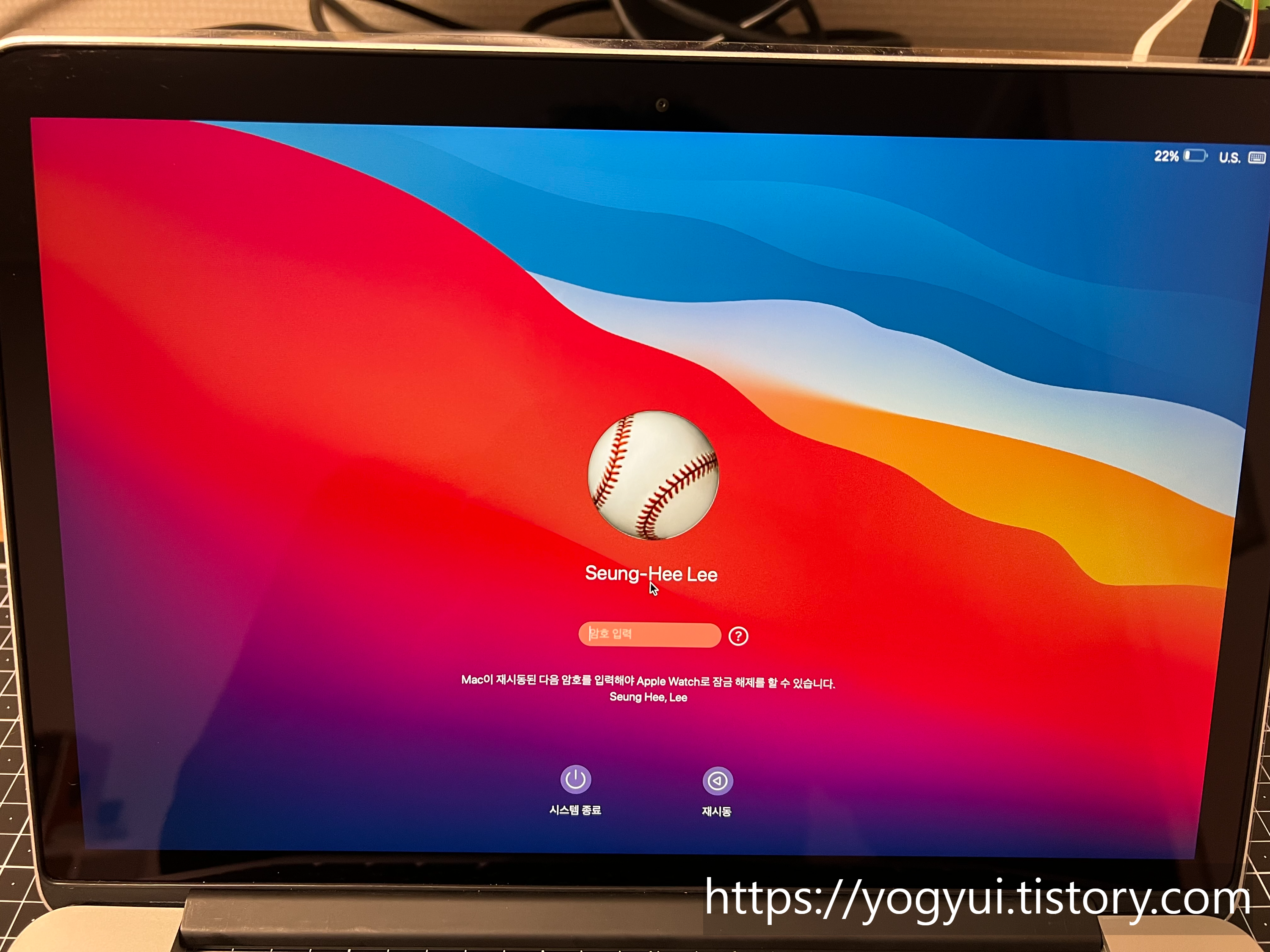
아주 까아~~~~알끔하다!
외관의 보호 필름도 벗겨보면...

기대한 대로 사과모양이 Attention 스티커 뒤에서 우아한 자태를 드러낸다!
원래 모니터랑 비교해봐도 거의 차이없이 동일한 모습

백라이트도 제대로 투과된다 (너무 어두운데서 찍는 바람에 빛번짐이 심하네;)

이 정도면 애플 공식 서비스센터에서 수리받은 거 아니냐???
하면서 자화자찬할 뻔 했지만...
6. 슬픈 결말
백라이트 밝기 조절이 안된다 ㅋㅋㅋㅋㅋㅋㅋㅋㅋㅋ
백라이트 밝기가 아니라 화면 색상의 채도가 떨어지는 느낌인데... 뭐 이런 제품이 다있냐?

와... 이렇게 통수를 맞아버리네 ㅠ
혹시나 조립 과정에서 문제가 있었나싶어서 다시 분해하고 케이블들 새로 체결해봤는데, 결과는 동일...
내가 뽑기 운이 없는건지, 원래 이런 제품인건지, 아니면 맥에서 모니터 관련 설정을 해야되는 게 있는건지 알 수가 없다...
나름 큰 돈 들였는데 half 사기당한 느낌이라 뒷목이 빳빳해진다 ㅋㅋㅋ
덕분에 어디 팔지는 못하겠고, 그냥 지인한테 양도해야겠다 ^^;; (화면 나오는게 어디여!)
오늘도 역시나 평화로운 알리 익스프레스
시간날 때 모니터 인터페이스 관련해서 설정해야 하는 항목이 있는지 구글링해봐야겠다 -_-
얼마전에 지인한테 넘기려고 공장초기화 상태로 돌리고 OS 다시 설치하니 정상적으로 백라이트 밝기 변경이 잘 되더라..
희한하네 ㅋㅋㅋ 원인 파악 못한채 넘기려니 뭔가 모르게 찝찝~
[결론]
- 랩탑은 떨어뜨리지 말자
- 고장낼거면 보증 기간 내에 고장내자
알리 제품은 통수맞을 각오를 해야 한다
끝~!
'ETC > DIY' 카테고리의 다른 글
| 국제운전면허증 발급 (0) | 2024.10.04 |
|---|---|
| 아이폰 16 프로 RFID 스티커 태그 인식 위치 (1) | 2024.09.22 |
| Aqara(아카라) 야간 센서등 유선 전원 공급 개조 (DIY) (0) | 2022.12.14 |
| 힐스테이트 광교산::신발장 빌트인 콘센트 셀프 시공 (DIY) (0) | 2022.12.10 |
| 힐스테이트 광교산 - 보일러 난방 상태 체크 (feat. 열화상 카메라) (0) | 2022.11.15 |




